Ulepsz schowek Gnome Shell za pomocą Pano
Spójrzmy prawdzie w oczy, domyślny schowek Gnome Shell nie jest zbyt dobry. Zainstaluj Pano, aby ulepszyć korzystanie ze schowka!
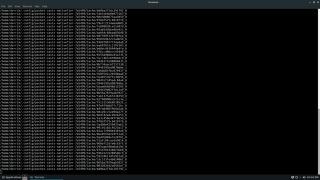
Masz dysk flash i chcesz wykonać kopię zapasową plików konfiguracyjnych i ustawień systemu Linux? Jeśli tak, możemy pomóc! Śledź dalej, przechodząc przez dwa proste sposoby tworzenia kopii zapasowych ustawień Linuksa i plików konfiguracyjnych na dysku flash!
Uwaga: aby uzyskać najlepsze wyniki, użyj dysku flash USB o pojemności co najmniej 4 GB. Foldery konfiguracyjne często zawierają dużo danych, a mały dysk flash prawdopodobnie nie będzie w stanie obsłużyć wszystkich plików.
Tworzenie kopii zapasowej ustawień systemu Linux za pomocą polecenia Tar to dobry pomysł, jeśli się spieszysz, ponieważ jest to szybki proces. Aby utworzyć kopię zapasową, zacznij od otwarcia okna terminala. Możesz to zrobić, naciskając Ctrl + Alt + T lub Ctrl + Shift + T. na klawiaturze.
Po otwarciu okna terminala użyj polecenia Tar, aby skompresować folder ~/.config/ , ponieważ jest to katalog, w którym większość aplikacji przechowuje swoje ustawienia.
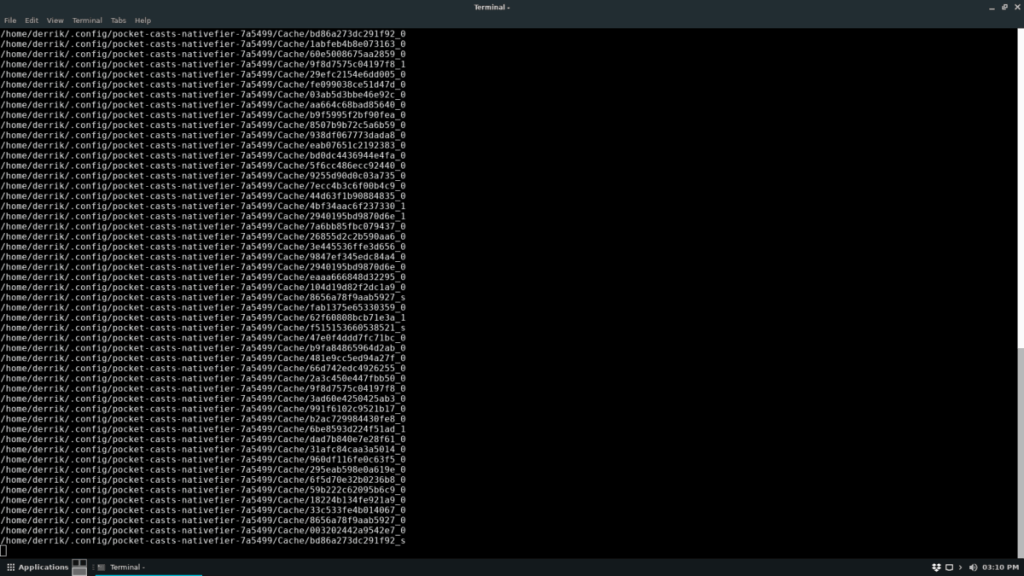
tar czvf linux-settings.tar.gz ~/.config/
Uruchomienie powyższego polecenia spowoduje wyświetlenie pliku archiwum TarGZ z większością konfiguracji systemu Linux.
Stąd podłącz dysk flash do portu USB na komputerze z systemem Linux. Następnie otwórz menedżera plików i umieść na nim linux-settings.targ.gz .
Tworzenie kopii zapasowej folderu ~/.config/ w archiwum TarGZ to dobry sposób na utworzenie kopii zapasowej większości ustawień systemu Linux. To powiedziawszy, nie każdy program przechowuje tam swoje pliki ustawień. Niektórzy po prostu używają katalogu ~/ . Jeśli więc pierwsza kopia zapasowa nie zawiera wszystkiego, wypróbuj tę.
tar czvf linux-settings.tar.gz ~/
Ustawienia Linuksa często zawierają poufne informacje, w tym hasła, zakładki itp. Jeśli tworzysz kopię zapasową ustawień Linuksa za pomocą Tar na dysku flash, możesz również zaszyfrować kopię zapasową .
Najłatwiejszym sposobem utworzenia kopii zapasowej w systemie Linux jest użycie narzędzia GPG. Aby rozpocząć proces szyfrowania, użyj poniższego polecenia gpg .
gpg -c linux-settings.tar.gz
Po zaszyfrowaniu archiwum usuń niezaszyfrowany plik.
rm linux-settings.tar.gz
Aby przywrócić kopię zapasową Tar, wykonaj poniższe instrukcje krok po kroku.
Krok 1: Podłącz dysk flash do portu USB i przeciągnij archiwum „linux-settings.tar.gz” do katalogu domowego (/home/nazwa użytkownika/).
Krok 2: Użyj GPG, aby odszyfrować TarGZ, jeśli zajdzie taka potrzeba.
gpg linux-settings.tar.gz
Krok 3: Przywróć kopię zapasową.
tar xzvf linux-settings.tar.gz -C ~/ --strip-components=2
Deja Dup to doskonałe narzędzie dla tych, którzy chcą utworzyć kopię zapasową na dysku flash, ale nie chcą zajmować się terminalem. Jest to łatwa w użyciu aplikacja, która za pomocą kilku kliknięć zapisuje Twoje ustawienia.
Korzystanie z narzędzia do tworzenia kopii zapasowych Deja Dup wymaga zainstalowania programu. Tak więc, zanim przejdziemy dalej, kliknij tutaj, aby dowiedzieć się, jak zainstalować aplikację. Następnie, po uruchomieniu, podłącz dysk flash.
Po podłączeniu dysku flash USB kliknij „Lokalizacja przechowywania” w aplikacji Deja Dup. Następnie zlokalizuj menu rozwijane i kliknij opcję „folder lokalny”.
Po kliknięciu opcji „folder lokalny” pojawi się okno przeglądarki plików. Użyj go, aby przejść do głównego folderu dysku flash. Następnie kliknij OK, aby dodać go do Deja Dup jako miejsce przechowywania.
Gdy lokalizacja przechowywania jest ustawiona na dysk flash, nadszedł czas, aby ustawić folder do tworzenia kopii zapasowych. W aplikacji znajdź „Foldery do zapisania” i kliknij je myszą. Tam kliknij znak „+”, aby wyświetlić przeglądarkę plików.
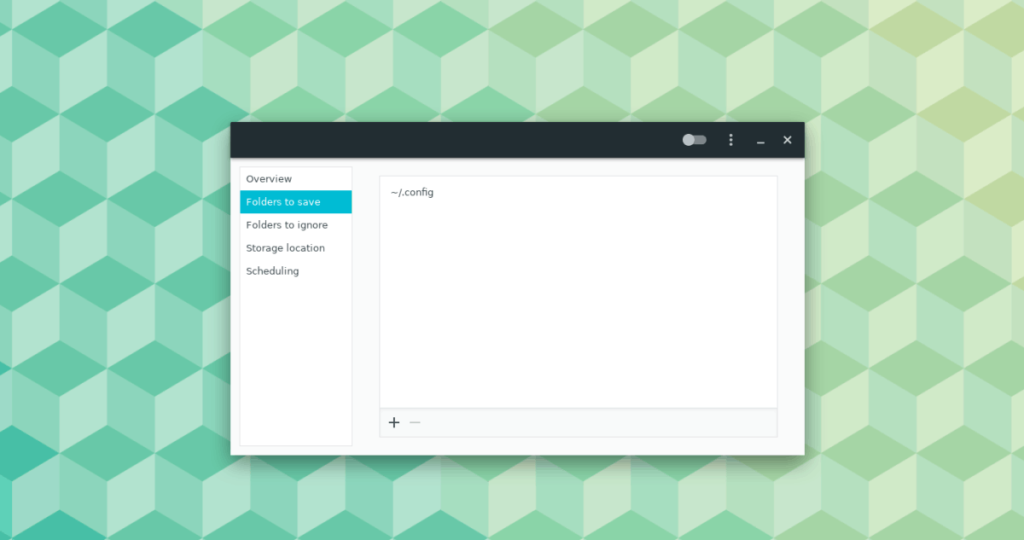
W przeglądarce plików upewnij się, że masz włączone ukryte foldery i dodaj ~/.config/ . Alternatywnie, jeśli nie możesz włączyć ukrytych plików lub chcesz utworzyć kopię zapasową więcej niż tylko ~/.config/ , możesz zamiast tego dodać ~/ .
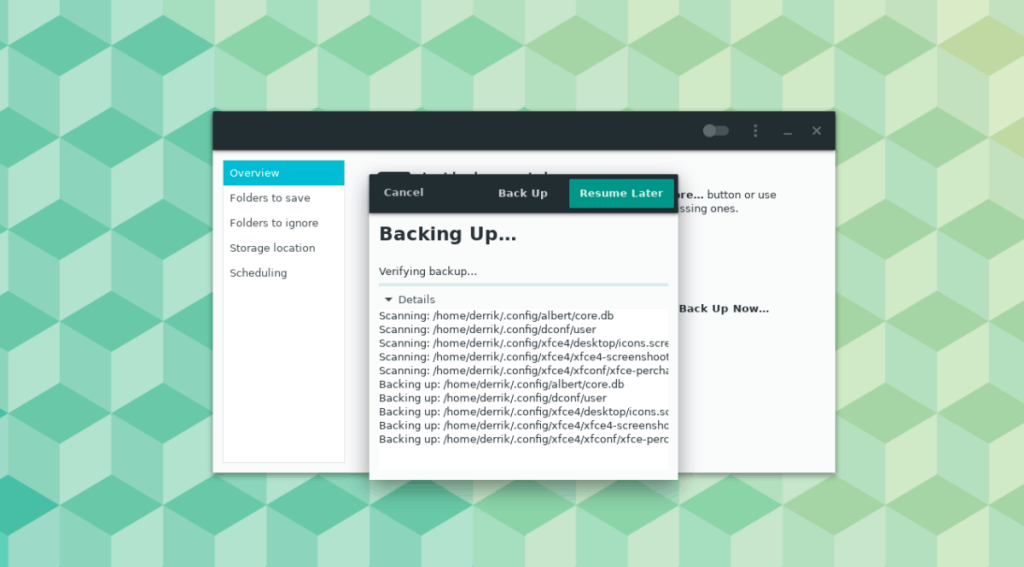
Tworzenie kopii zapasowej na dysku flash za pomocą Deja Dup jest bardzo łatwe. Aby to zrobić, kliknij „Przegląd”. Następnie znajdź przycisk „Utwórz kopię zapasową” i kliknij go, aby rozpocząć tworzenie kopii zapasowej. Pamiętaj, aby zaznaczyć pole „szyfruj”, jeśli chcesz, aby kopia zapasowa była bezpieczna.
Aby przywrócić kopię zapasową z dysku flash, podłącz urządzenie do portu USB. Następnie otwórz Deja Dup. Po otwarciu aplikacji Deja Dup na komputerze z systemem Linux kliknij lokalizację „Pamięć”.
Korzystając z menu rozwijanego, skonfiguruj Deja Dup, aby używał dysku flash USB jako miejsca przechowywania.
Po skonfigurowaniu aplikacji Deja Dup do rozpoznawania dysku flash USB przejdź do obszaru „Przegląd”. Następnie kliknij przycisk „Przywróć”, aby przywrócić pliki konfiguracyjne do ich oryginalnych lokalizacji.
Spójrzmy prawdzie w oczy, domyślny schowek Gnome Shell nie jest zbyt dobry. Zainstaluj Pano, aby ulepszyć korzystanie ze schowka!
Czy potrzebujesz świetnego nieliniowego edytora wideo dla swojego systemu Linux? Spraw, aby Davinci Resolve 17 działał z tym przewodnikiem!
Wallpaper Downloader to zręczny program do pobierania i zarządzania tapetami dla systemu Linux. Obsługuje większość środowisk graficznych Linux i jest bardzo łatwy w użyciu. Ten przewodnik
Chcesz przetestować Tuxedo OS na komputerach Tuxedo? Dowiedz się, jak zainstalować najnowszą wersję Tuxedo OS na swoim komputerze.
Czym jest plik DEB? Co ty z tym robisz? Poznaj wiele sposobów instalowania plików DEB na komputerze z systemem Linux.
Dying Light to gra wideo typu survival horror z 2015 roku opracowana przez Techland i wydana przez Warner Bros Interactive Entertainment. Gra koncentruje się na
Neptune używa środowiska graficznego KDE Plasma 5 i ma na celu dostarczenie eleganckiego systemu operacyjnego. Oto jak zainstalować Neptune Linux na swoim komputerze.
Chcesz wypróbować nowy system operacyjny Ubuntu oparty na pakietach Snap? Dowiedz się, jak wdrożyć go na maszynie wirtualnej, korzystając z tego przewodnika.
Undertale to niezależna gra RPG z 2015 roku, opracowana i opublikowana przez twórcę gier Toby'ego Foxa. Ten przewodnik obejmie pobieranie i instalowanie Undertale na twoim komputerze
Total War: Three Kingdoms to turowa gra strategiczna RTS opracowana przez Creative Assembly. Oto jak grać w systemie Linux.




